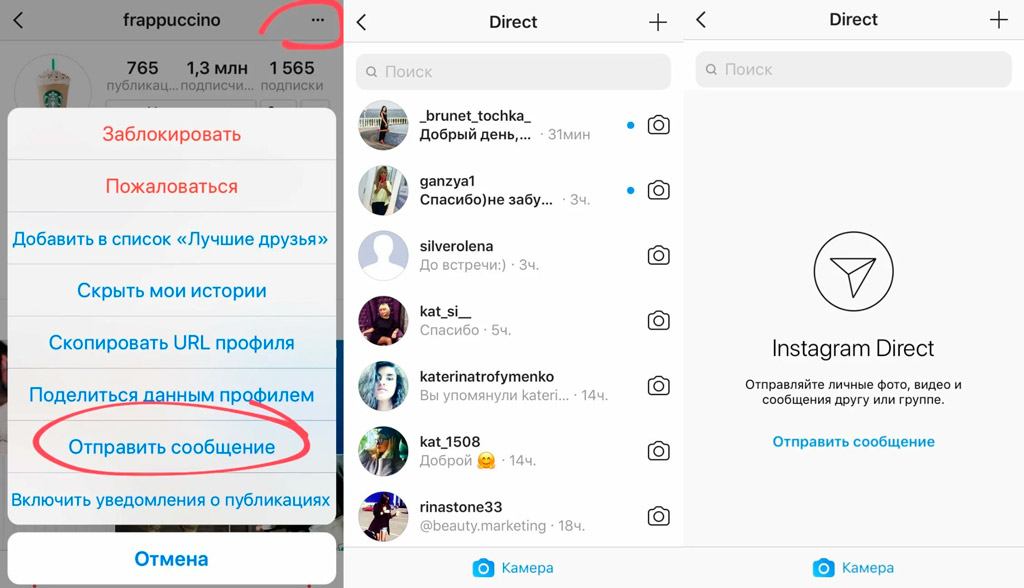Как скопировать ссылку в Инстаграм на свой или чужой профиль с телефона или компьютера
Ссылка на профиль – это адрес в интернете. Введя его вручную или скопировав, пользователь может перейти на страницу в Инстаграм без лишних операций, тратя на поиск необходимого аккаунта меньше времени. Если открывать её в браузере, URL отобразится в адресной строке. Чем полезно распространять личную ссылку? Если в интернете создать свой личный бренд или предлагать какие-либо услуги, распространяя ссылку во всех популярных сетях, пользователи смогут быстрее найти необходимый адрес. Вытекает следующий вопрос: как скопировать ссылку в Инстаграм на свой аккаунт? Об этом далее.
Как скопировать ссылку на свою и чужую страницу
В каких ситуациях необходим данный навык:
- как уже было сказано, навык дублировать ссылку на страницу своего профиля необходим тем, кто продвигает свой аккаунт, тем самым привлекая новую аудиторию;
- если есть чужая информация, которую необходимо сообщить другим пользователям, данный навык будет очень полезен.

Скопировать ссылку через телефон
Если говорить об адресе на личную страницу, банально его дублировать не получится. Каким способом можно решить проблему:
- Необходимо написать сообщение кому-нибудь из знакомых в интернете, попросив прислать в ответ ссылку на страницу.
- Человек заходит в ваш аккаунт, кликает на три вертикальные точки на экране, переходит в раздел «Скопировать URL профиля».
- Копирует в буфер обмена и отправляет обратно личным сообщением.
Такой метод может занять немного времени, нежели самостоятельно прописать свой ник следом за «instagram.com/». Чтобы не тратить лишнее время и не отнимать его у людей, лучше запомнить или записать свой адрес и применять его в любое удобное время.
Если аккаунт Инстаграм привязан к Facebook, выполнить всё те же шаги, единственное – выбрать «Опубликовать в Facebook».
Скопированная запись отобразится на странице в Фейсбук.
Как скопировать ссылку в Instagram через компьютер
Через персональный компьютер можно воспользоваться несколькими методами. Рассмотренные техники дублирования через браузер и эмулятор Андроид Bluestacks. Как показывает практика, второй способ удобен тем, что будут доступны все возможные функции, которые существуют только в мобильной версии. Не секрет, что ПК в данном случае ограничен:
- Через эмулятор. Сделать довольно легко, достаточно его найти, загрузить, запустить. Если программа уже есть, просто войти в приложение. Далее выполнять технику, как скопировать ссылку на свой аккаунт на Андроид.
- Выполнить через браузер не составляет труда. Следует открыть необходимый для копирования профиль или пост. В данном случае свой. Дублировать информацию из адресной строки в буфер обмена и далее куда необходимо.
В самом деле, всё легко. Но не рекомендуется пользоваться версией Инстаграм через браузер, ведь возможности в нём ограничены.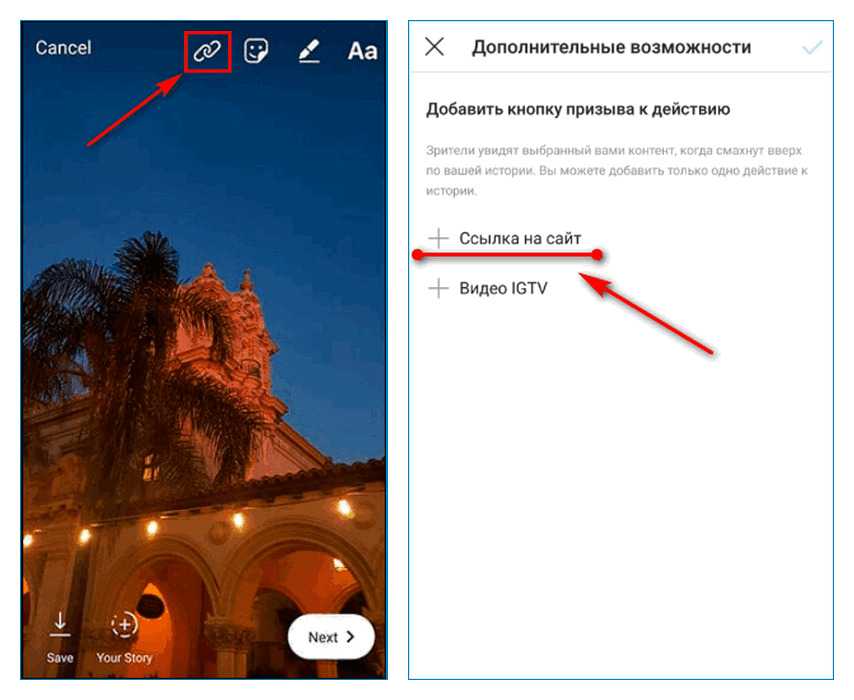
Как скопировать ссылку на чужой профиль
С дублированием чужого профиля сложностей нет. Действие можно выполнить за несколько секунд, ничего не прописывая на клавиатуре. С публикацией учётной записи также всё просто. Операция выполняется на Андроиде и Айфоне идентично:
- Зайти в профиль, которого необходимо получить URL. Чтоб скопировать адрес поста, нужно открыть его.
- Не имеет значения, необходим URL или пост, нажать в углу на иконку с тремя точками.
- Выбрать раздел «Скопировать URL профиля» или «…URL публикации» (в зависимости от выполняемого действия), кликнуть по нему.
- Скопировать, вставить в необходимое для публикации место.
Как скопировать ссылку в Instagram с iPhone
Пользователей iPhone тоже интересует данный вопрос. На самом деле процедура неизменна. Если необходимо поделиться ссылкой с данной модели, чтобы её увидели все пользователи, необходимо выполнить следующее:
На самом деле процедура неизменна. Если необходимо поделиться ссылкой с данной модели, чтобы её увидели все пользователи, необходимо выполнить следующее:
- кликнуть по имени профиля;
- далее в углу по трём точкам;
- выбрать «скопировать URL профиля».
Видно, что инструкции схожи, и перепутать шаги невозможно.
Как скопировать активную ссылку на свой профиль в Instagram
В мобильном приложении активная ссылка доступна только для шапки профиля. Её можно копировать с гаджета и с компьютера.
Как скопировать ссылку на фото в Instagram
Фраза: «Не получается скопировать ссылку» – очень распространённая и имеет отношение к попытке узнать линк на фотографии. Не стоит переживать, что услуга недоступна, ведь разработчики сайта Инстаграм не предусмотрели такую функцию в сети. Этому есть объяснение. Таким способом разработчики обезопасили авторские права, ведь если услуга будет доступна, пользователи смогут делать копии, не спрашивая разрешения авторов.
Но дублировать адрес поста и отправлять его пользователям возможно:
- открыть картинку;
- во вкладке выбрать активное поле для фото;
- в отобразившемся меню выбрать «Поделиться»;
- дублируем и публикуем в нужном месте.
Как скопировать ссылку на фото в Instagram с iPhone
Выполнять действие следующим образом:
- выбрав необходимый пост с картинкой, кликнуть по трём точкам на экране;
- нажать на раздел «Копировать ссылку»;
- перейти в место, где будет вставлена ссылка, и вставить её.
Выполняя нехитрые действия, можно копировать адрес на публикацию со смартфона и делиться ею с другими пользователями. Но существует один нюанс: если профиль друга, с которого идёт дублирование, является закрытым, тогда посмотреть скопированный пост никто не сможет.
Как копировать ссылку на пост в Instagram со смартфона и ПК
Чтобы дублировать пост с гаджета, следует сделать несколько шагов:
- открыть пост в Инстаграм, на который требуется получить ссылку;
- кликнуть на три точки на экране смартфона;
- в перечне доступных функций выбрать «Скопировать ссылку»;
- далее она копируется в буфер обмена, из которого можно её опубликовать в нужном месте.
Копируем адрес на пост с компьютера:
- зайти в Инстаграм, перейти к заинтересовавшему посту;
- в адресной строке отобразится адрес ссылки, который необходим;
- выделить его и скопировать при помощи клавиш Ctrl+C;
- вставить информацию можно клавишами Ctrl+V.
Копирование ссылки, поступившей в Direct
Direct – это раздел, способный отправлять и получать сообщения, которые адресованы пользователю в сети или целой группе. Если в Директ прислали URL-адрес, появилась уникальная возможность его дублировать:
- На первом этапе следует зайти в свои сообщения.
 Для этого нужно зайти в главную вкладку в приложении Инстаграм, где воспроизводится лента с новостями.
Для этого нужно зайти в главную вкладку в приложении Инстаграм, где воспроизводится лента с новостями. - Далее сделать движение пальца по экрану гаджета вправо или кликнуть по расположенному сверху изображении самолётика.
- Выбрать нужный для дублирования диалог, из которого необходимо получить URL-адрес.
- Несколько секунд удерживать палец на диалоге, в котором скрыта ссылка.
- В открывшемся перечне дополнительных функций кликнуть по «Скопировать».
Если необходимо дублировать только лишь один адрес, следует весь текст переместить в любой редактор (можно выбрать блокнот) и почистить переписку, оставив один URL. Продублировав итоговый результат, отправить по необходимому адресу.
Если не выполнить данную манипуляцию, придётся отправлять адресату всю переписку.
Почему не получается узнать линк аккаунта
Причина в том, что не установлено приложение для Windows или нет эмулятора Андроид на компьютере. Иначе не получится его узнать. В веб-версии сети Инстаграм не предусмотрена функция манипуляции с персональными сообщениями, и узнать URL не получится.
Как скопировать любую ссылку в Instagram
Очень часто пользователи указывают в своём аккаунте ссылки на другие профили, не имеет значения в рамках Инстаграма или на страницы в других популярных сетях. Продолжительный клик в данном случае не поможет. На технику влияет то, на какой сайт будет переводить ссылка.
Для Telegram, YouTube, WhatsApp, установленных на смартфоне, в помощники необходим компьютер. ПК необходим потому, что адрес необходимо открывать через мессенджер. С ПК необходимо перейти в нужный аккаунт, нажать правую кнопку мышки и выбрать раздел «Копировать».
При использовании мобильной версии линк доступен для дублирования в адресной строке.
Копирование адреса из комментария
Комментарий в публикации не получится скопировать длительным нажатием на пост. Следует выполнить следующие шаги:
- зайти в Инстаграм и выбрать необходимый пост, в котором прописан комментарий;
- выделить левой кнопкой мыши адрес, нажав на правую кнопку – выбрать необходимый раздел.
Прописать вручную
Пожалуй, не самый распространённый метод, ведь адрес со всеми буквами, точками, дефисами – необходимо знать наизусть. Но техника не очень сложная и имеет право на существование.
Что следует сделать:
- зайти в личный аккаунт и кликнуть по изображению с домиком;
- в верхнем левом углу отобразится персональный логин, это и будет личный адрес;
- далее остаётся в сообщении прописать адрес Инстаграма и логин аккаунта через слэш.

В заключение
Не имеет значения, с какой целью требуется дублировать URL-адреса: желание кого-то не потерять в паутине сети, создать базу потенциальных поклонников или сделать себе рекламу во всём просторе интернета – теперь известно как скопировать ссылку в Инстаграме на свою страницу, вводить поиск вручную, или делать ссылки на отдельные части постов. Инструкции более чем лёгкие, и нет необходимости прибегать к помощи профессионалов. Главное – быть внимательным к имени пользователя, с которым связана ссылка, ведь она будет основой адреса.
Взяв во внимание эту информацию, можно самостоятельно прописывать адрес, не теряя времени на поиски страницы через посредников друзей. Открытый личный профиль в графе приватности позволит другим пользователям Инстаграма брать себе необходимую информацию с вашего аккаунта, тем самым делая рекламу. Использовав «общение в Директе», можно написать интересное рекламное сообщение, прикрепить link на товары со скидкой и рассылать заготовленное сообщение подписчикам.
Как скопировать ссылку в инстаграме способы и примеры
Копировать ссылки не так уж и сложно, но иногда необходимы все же некоторые знания, чтобы получить url адрес в Instagram. Далее, рассмотрим все варианты, как скопировать ссылку в инстаграме, в каждой отдельной ситуации, мобильном девайсе или компьютере. Основных вариантов немного, все примеры просты и очень похожи друг на друга. Сейчас вы в этом убедитесь, и копирование ссылки на пост, аккаунт, фото или видео, для вас станет простым.
Содержание
Как скопировать ссылку в инстаграме
Причины вопроса, как скопировать ссылку в инстаграме могут быть разные. Популярность запроса, поражает, а необходимость в этом, уже дело каждого. Мы собрали лишь, самые простые и распространённый методы копирование url или прямой ссылки на аккаунт, фото, видео в инстаграме. Это для поисковика, что бы вы могли найти эту статью, уже по нашей ссылке.
Как скопировать ссылку на профиль в инстаграм
Чтобы скопировать инстаграм ссылку на аккаунт с компьютера, прежде всего необходимо войти в Instagram. Поскольку копировать предстоит с компьютера, то потребуется открыть веб-версию (вход с любого браузера). А также понадобится авторизация, то есть войти в свою учётную запись. Исключением является, если есть прямая ссылка аккаунта — можно воспользоваться ей. Но это сразу решает вопрос копирования ссылки с персонального компьютера либо проще говоря с браузера. Прямую ссылку вы можете, получить самостоятельно просто добавив к основному адресу инстаграм — это, https://www.instagram.com/ свой ник имя пользователя. Например, https://www.instagram.com/informgra.ru/ — это и есть полная ссылка на аккаунт инстаграма.
Поскольку копировать предстоит с компьютера, то потребуется открыть веб-версию (вход с любого браузера). А также понадобится авторизация, то есть войти в свою учётную запись. Исключением является, если есть прямая ссылка аккаунта — можно воспользоваться ей. Но это сразу решает вопрос копирования ссылки с персонального компьютера либо проще говоря с браузера. Прямую ссылку вы можете, получить самостоятельно просто добавив к основному адресу инстаграм — это, https://www.instagram.com/ свой ник имя пользователя. Например, https://www.instagram.com/informgra.ru/ — это и есть полная ссылка на аккаунт инстаграма.
Вариант с прямой ссылкой не выходит? Тогда открываем в браузере https://www.instagram.com/ входим в свой аккаунт, переходим из общей ленты в профиль и кликаем по адресной строке. Видим адрес https://www.instagram.com/informgram.ru/ — это и есть адрес, вашего аккаунта. Выделяем мышкой, жмём копировать. Отлично у вас буфере обмена, сохранена ссылка на ваш аккаунт, вставляем её, куда вам угодно.
Для получения ссылки на чужой аккаунт в Instagram, для любых личных целей также необходимо будет перейти на интересующую страницу. Через веб-версию, на своём компьютере. Далее, алгоритм действий, как и с собственным аккаунтом — копируем адрес из строки браузера. Как найти интересующий вас аккаунт? Это уже совершенно другая история, по никнейму можно найти в строке поиска, версии инстаграм для компьютера. Но если вы знаете ник_нейм, то и ссылку получить на аккаунт не составит труда, все по той же схеме, которая описана выше. Это, https://www.instagram.com/ адрес инстаграм, а это ник informgram.ru/, соединяем их https://www.instagram.com/informgram.ru/, получаем ссылку на аккаунт.
Cкопировать ссылку на фото или видео в инстаграм с компьютера
Довольно часто возникает вопрос — как можно скопировать ссылку на определённую фотографию. А также видео из инстаграм. Есть несколько способов, как это можно сделать на компьютере при помощи веб-версии инстаграм для пк.
Первый способ — это зайти в свой аккаунт, перейти в профиль и просто найти интересующее изображение. Кликнуть по нему, для увеличения и скопировать адрес из адресной строки своего браузера. Далее, её можно будет разместить куда вам необходимо.
Второй способ — копирование ссылки через дату публикации. Если увеличить интересующее изображение, кликнув по нему, то в правой части появится дата публикации фотографии. При нажатии на неё правой кнопкой мыши, выпадает список возможных действий. Выбираем Копировать адрес ссылки. После этого ссылка будет скопирована в буфер обмена. Далее — просто переходим туда, где хотим разместить данную ссылку, и вставляем её через клик правой кнопкой мыши или сочетание клавиш Ctrl+V.
Можно также при клике правой кнопкой мыши на дату публикации, выбрать вариант «Открыть ссылку в новой вкладке» и скопировать её адрес в строке браузера.
Как скопировать ссылку в инстаграме с телефона
При копировании ссылок с мобильного устройства — будет иметь значение что это за ссылка. Например, скопировать с мобильного приложения ссылку на собственный аккаунт нельзя. Но, можно решить эту проблему при помощи мобильного браузера. Переходим в мобильном устройстве (через любой браузер) на сайт https://www.instagram.com, авторизуемся и копируем ссылку в адресной строке.
Например, скопировать с мобильного приложения ссылку на собственный аккаунт нельзя. Но, можно решить эту проблему при помощи мобильного браузера. Переходим в мобильном устройстве (через любой браузер) на сайт https://www.instagram.com, авторизуемся и копируем ссылку в адресной строке.
Ссылку можно прописать также и самостоятельно вручную при этом не только на собственный аккаунт, но и на чужой, если, знаете, никнейм пользователя. Для этого просто необходимо к адресу https://www.instagram.com через слеш добавить имя пользователя, получиться https://www.instagram.com/informgra.ru/. Вот и все — это и есть ссылка на страницу вашего аккаунта.
Как скопировать ссылку на чужую страницу в инстаграме
В отличие от собственного аккаунта, скопировать ссылку на постороннюю страницу, большого труда не составит, необходимо лишь знать, где её найти. Для того чтобы скопировать ссылку на любую страницу в Instagram, достаточно просто перейти на неё и в правом верхнем углу выбрать пункт «Скопировать URL профиля». После этого внизу появится уведомление «Ссылка на профиль пользователя скопирована в буфер обмена». Далее, её можно будет вставить куда необходимо или даже отправить в сообщении.
После этого внизу появится уведомление «Ссылка на профиль пользователя скопирована в буфер обмена». Далее, её можно будет вставить куда необходимо или даже отправить в сообщении.
Если ссылка на страницу пользователя необходима для отправки её в сообщении через Direct — можно просто воспользоваться пунктом меню «Отправить профиль как сообщение». Далее, останется выбрать лишь адресата.
Как скопировать ссылку на фото видео в инстаграме
Чтобы скопировать ссылку на собственную фотографию или видео в инстаграме необходимо открыть, публикацию. И в меню три точки, в правом верхнем углу фото или видео, выбрать копировать ссылку. После этого появится уведомление, что ссылка на публикацию скопирована в буфер обмена и далее ею можно будет поделиться или вставить где угодно. Естественно внутри вашего мобильного устройства, если вы решите уйти за его пределы, это не удастся.
Не скопировать а поделиться постом в другие социальные сети
Кроме того, есть возможность поделиться фотографией в другие социальные сети и не копируя ссылку, для этого заходим в фотографию, в правом верхнем углу нажимаем меню и в выпадающем списке выбираем «Поделиться». Далее, вы перейдёте на страницу для выбора соцсети, в которой необходимо будет поделиться изображением. Выбираем те что необходимы и в правом верхнем углу жмём галочку. Появится уведомление «Публикация сделана», это значит, что изображение опубликовано во всех выбранных соцсетях. В социальных сетях, которые привязаны к вашему аккаунту!
Далее, вы перейдёте на страницу для выбора соцсети, в которой необходимо будет поделиться изображением. Выбираем те что необходимы и в правом верхнем углу жмём галочку. Появится уведомление «Публикация сделана», это значит, что изображение опубликовано во всех выбранных соцсетях. В социальных сетях, которые привязаны к вашему аккаунту!
Как скопировать ссылку на фото или видео из другого профиля или новостной ленты
Скопировать изображение с любого аккаунта и даже из новостной ленты так же просто, как и с собственной страницы. Выбираем интересующую публикацию, в правом углу сверху жмём на меню, во всплывающем списке вариантов выбираем «Копировать ссылку». После этого появится уведомление ссылка на публикацию скопирована в буфер обмена и её можно будет использовать в своих целях. То есть, такая же инструкция, как с копированием ссылки на своё фото или видео. Функции в инстаграме одинаковые, за исключением одного! Если аккаунта не является закрытым, логично предположить что и фото и видео вам недоступны, для просмотра. А соответственно и копирование ссылок тоже.
А соответственно и копирование ссылок тоже.
Как скопировать и вставить в историю Instagram —
Истории в Instagram популярны и являются отличным способом взаимодействия с вашей аудиторией. Если вы хотите сделать свои истории более увлекательными, вы можете использовать несколько инструментов и приемов Instagram, чтобы улучшить процесс повествования. Например, вы можете добавить несколько видео или изображений в один пост истории, скопировав его и вставив в другое приложение.
Как поделиться публикацией в Instagram со своей…
Пожалуйста, включите JavaScript
Как поделиться публикацией в Instagram с вашей историей | Интерактивное справочное руководство
Содержание
В этом руководстве мы постараемся объяснить несколько способов копирования и вставки фотографий в истории Instagram.
Как копировать и вставлять фотографии в историю Instagram
В Instagram есть множество инструментов и сервисов, которые помогут вам найти фотографии для публикации в историях.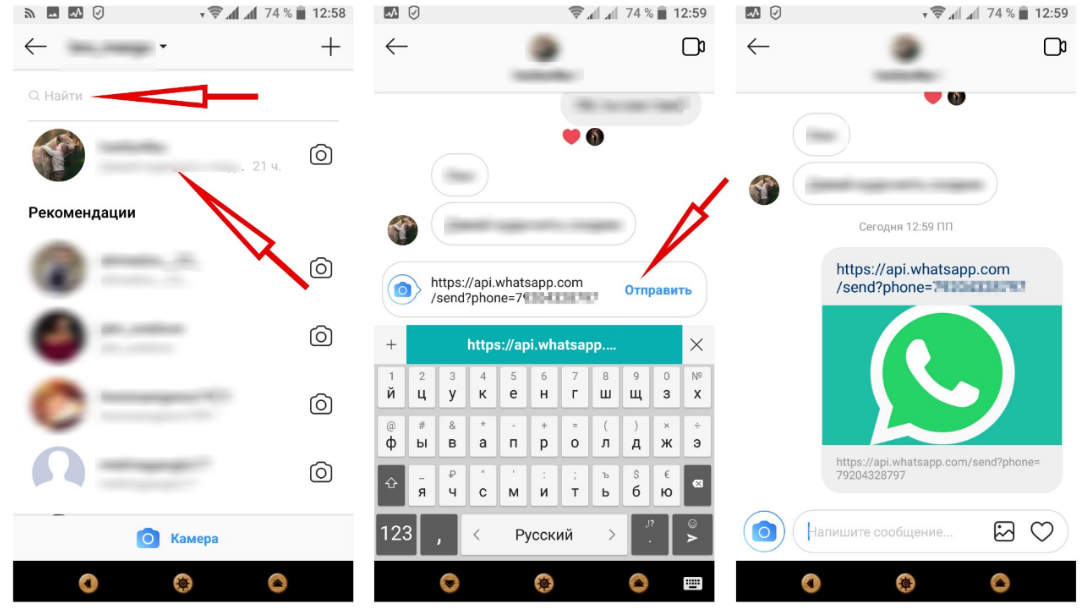 Но что, если в вашей библиотеке нет кучи изображений, которые отлично подходят для Stories? Не волнуйтесь, мы вас прикрыли. В этой статье вы узнаете, как скопировать и вставить фотографии из любого места в Интернете и добавить их в свою историю.
Но что, если в вашей библиотеке нет кучи изображений, которые отлично подходят для Stories? Не волнуйтесь, мы вас прикрыли. В этой статье вы узнаете, как скопировать и вставить фотографии из любого места в Интернете и добавить их в свою историю.
сообщить об этом объявлении
Как копировать и вставлять изображения в историю Instagram Android
Когда дело доходит до контента истории Instagram, у вас есть много вариантов. И хотя экспериментировать с разными типами историй и видео может быть весело, иногда вам просто нужно старое доброе слайд-шоу из фотографий. Есть много способов добавить фотографии в свою историю без необходимости копировать и вставлять их из других источников в Интернете или в приложении. В этой статье вы узнаете, как за считанные секунды добавить фотографии с устройств Android или iOS в историю Instagram.
Простая задача для тех, кто использует iPhone, так как вы можете просто вставить фотографию из фотопленки, а затем добавить ее в свою историю. Но если вы используете устройство Android, сделать это намного сложнее.
Но если вы используете устройство Android, сделать это намного сложнее.
Некоторые телефоны Android не позволяют копировать и вставлять изображения из историй Instagram в другие платформы социальных сетей, такие как Twitter или Facebook, хотя у нас есть необычный способ обойти эту проблему, используя клавиатуру компьютера вместо пролистывания изображения. Итак, приступим.
Шаг 1: Перейдите в Google Play Store и найдите ключ Swift. Установите его на свой телефон. Вы также можете найти его в разделе управление приложениями вашего телефона, если он там уже есть.
Шаг 2: Перейдите в настройки клавиатуры и сделайте ее клавиатурой по умолчанию.
Шаг 3: Теперь откройте Instagram и нажмите значок плюса, выберите кнопку истории, чтобы создать историю. Вы также можете сделать это, просто проведя пальцем по экрану вправо.
Теперь вы можете сделать снимок с помощью камеры и загрузить его в Instagram как свою историю.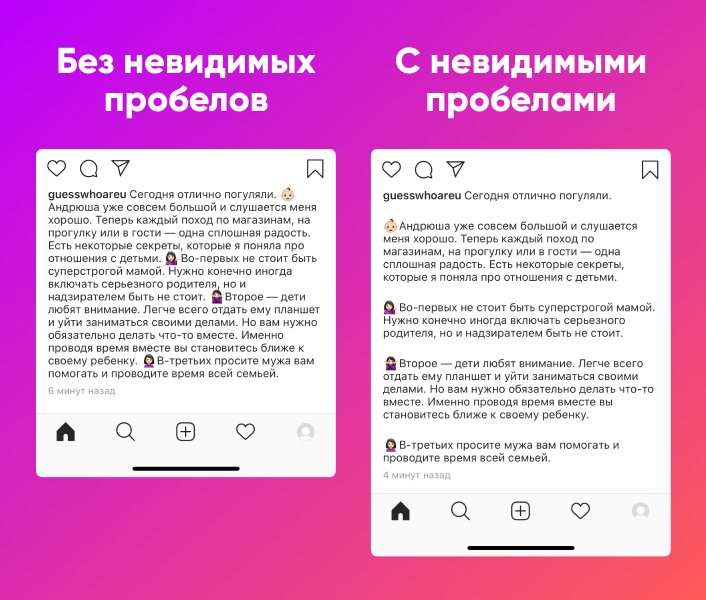 Но если вы хотите опубликовать что-то из своей галереи, нажмите в левом углу в опции камеры.
Но если вы хотите опубликовать что-то из своей галереи, нажмите в левом углу в опции камеры.
Теперь откроется ваша галерея, вы можете выбрать что угодно для загрузки в качестве своей истории.
Вы также можете
ничего не публиковать в данный момент, нажав в правом верхнем углу, чтобы закрыть камеру.
Шаг 4: В меню камеры нажмите Значок текста , чтобы добавить фото вверху.
Затем откройте клавиатуру Swiftkey, щелкните значок эмодзи. Затем в правом нижнем углу вы увидите параметр pin справа рядом со стикерами, GIF и смайликами.
Шаг 5: В правом верхнем углу есть значок камеры. Вы можете перейти в свою галерею, нажав на этот значок. Оттуда выберите фотографию.
В правом нижнем углу нажмите значок отправки. Там вы можете увидеть фото, которое вы выбрали ранее.
Наконец-то вы можете его загрузить. Даже вы можете изменить его размер или переместить, если хотите.
Другой метод для пользователей Samsung
Если вы являетесь пользователем Samsung, вам не нужно устанавливать клавиатуру Swiftkey.
Стандартной клавиатуры Samsung достаточно.
Позвольте нам провести вас через это.
Шаг 1 :
Перейдите в Instagram и создайте историю, проведя пальцем вправо. Ваша галерея поднимется, вы можете выбрать фотографии оттуда, или вы также можете нажать на фотографию. Делай, как хочешь.
Шаг 2 :
Теперь откройте галерею, выберите фотографию, которую хотите вставить в историю Instagram. сделайте скриншот. Обрежьте его, если на нем есть черная линия.
Шаг 3 :
Перейдите в Instagram, в разделе истории вы увидите текстовый значок, нажмите на него.
Появится всплывающее окно, это ваша клавиатура Samsung.
В правой части клавиатуры есть трехточечный значок, нажмите на него.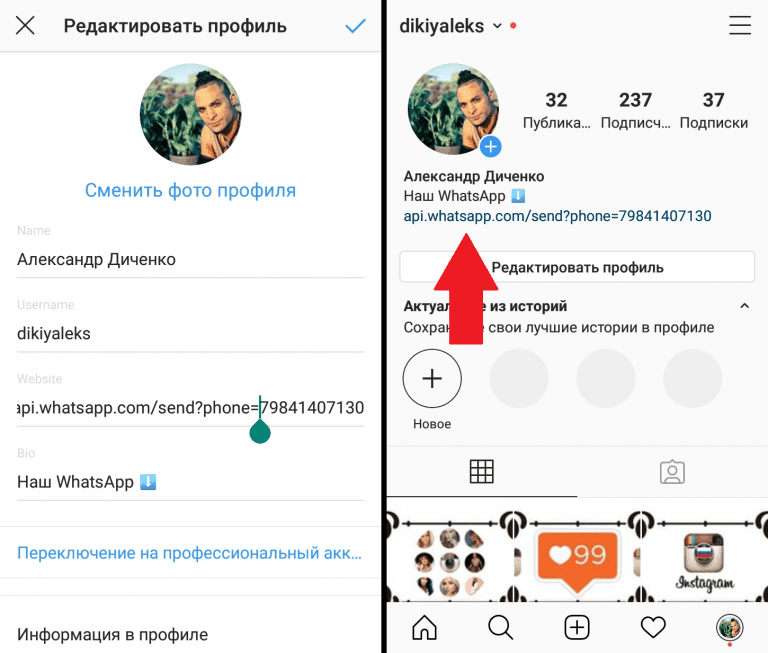
Затем появятся варианты, нажмите «Буфер обмена» оттуда. Вы можете увидеть изображение, которое вы скопировали несколько минут назад. При нажатии на изображение оно вставляется в историю.
Вы можете повторить, если хотите, чтобы в историю было вставлено больше изображений.
Копирование фотографий и вставка их прямо в историю Instagram
Один из способов добавить фотографии в историю Instagram — скопировать и вставить их прямо в приложение. Вы можете либо выбрать фотографию, которую вы уже сохранили, либо сделать новую фотографию, находясь в Instagram.
Шаг 1:
Перейдите в Instagram и создайте новую историю.
Шаг 2 :
Выберите свой фон. Хотите знать, как сделать сплошной фон из фотографии?
Ну а когда вы выбираете любое изображение из галереи для Instagram и нажимаете на экран, появляется меню. Там вы можете выбрать свой фон.
Шаг 3 :
Ваши изображения появятся под фоном, скопируйте любое из них.
Шаг 4 :
На главной странице Instagram в разделе историй удерживайте пальцы, чтобы получить возможность вставки. Нажмите на опцию вставки.
Ваша фотография будет вставлена в историю.
Вы можете опубликовать его прямо сейчас или настроить.
Шаг 5 :
Вы можете перефразировать его, а также переставить в любом месте.
Затем вы можете нажать кнопку публикации, чтобы опубликовать ее для своих друзей и подписчиков на ближайшие 24 или 48 часов.
Как копировать и вставлять фотографии в историю InstagramЧасто задаваемые вопросы
- Как копировать и вставлять фотографии одной рукой, держа телефон в другой руке?
Один из способов сделать это — держать телефон вертикально, чтобы текстовая область и меню были вверху. Затем одной рукой перетащите фотографии из галереи в историю.
- Как скопировать и вставить в историю Instagram?
Чтобы скопировать и вставить в историю Instagram, сначала создайте новую историю. Затем нажмите на три линии в верхнем левом углу экрана. Затем удерживайте палец над одной из фотографий и выберите «копировать». Наконец, вставьте его туда, где вы хотите, в своей истории, удерживая фотографию и выбрав «вставить».
Затем нажмите на три линии в верхнем левом углу экрана. Затем удерживайте палец над одной из фотографий и выберите «копировать». Наконец, вставьте его туда, где вы хотите, в своей истории, удерживая фотографию и выбрав «вставить».
- Как лучше скопировать и вставить в историю Instagram?
На этот вопрос нет универсального ответа, так как лучший способ копирования и вставки истории Instagram может различаться в зависимости от вашего устройства и операционной системы. Однако некоторые методы, которые сработали для других людей, включают в себя удерживание фотографии и нажатие «копировать», а затем вставку ее в нужное место, удерживая фотографию и выбирая «вставить».
- Что лучше: iOS или Android для копирования и вставки в истории Instagram?
Лучший способ копирования и вставки в историю Instagram зависит от вашего устройства и операционной системы. Однако некоторые люди обнаружили, что iOS более надежна, когда дело доходит до копирования и вставки фотографий, чем Android.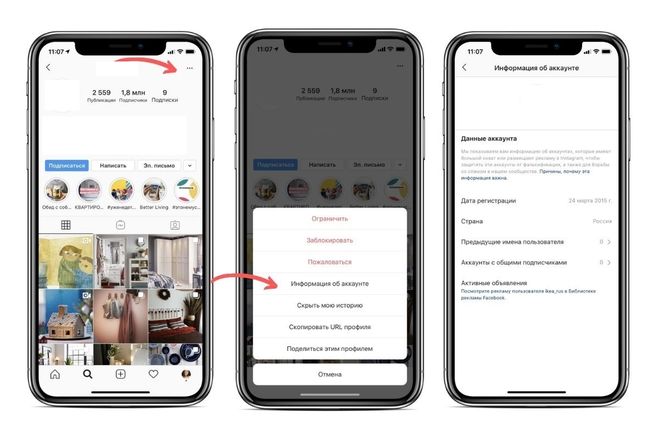
- Могу ли я использовать любой смайлик, чтобы выделить текст, когда я пытаюсь его скопировать?
Да, вы можете использовать любой эмодзи, чтобы выделить текст, когда пытаетесь его скопировать. Так вам будет проще увидеть, что копируется, и как вставить это в историю.
- Есть ли разница между копированием и вставкой из других приложений или внутри приложения, например Facebook, Twitter или Snapchat?
Существует разница между копированием и вставкой из других приложений или внутри приложения, например Facebook, Twitter или Snapchat. Копирование и вставка из других приложений обычно работают лучше, потому что текст будет скопирован в отдельное поле для вставки. Однако при копировании и вставке содержимого из приложения текст может быть скопирован неправильно или может исчезнуть после копирования.
- Как скопировать и вставить из истории Instagram
1. Откройте Instagram и нажмите на историю, которую вы хотите скопировать.
2. Удерживая фотографию, нажмите «копировать».
3. Нажмите на место, куда вы хотите вставить историю, и отпустите палец.
4. Вставьте историю, удерживая фотографию и выбирая «вставить».
- Как скопировать и вставить фото в историю инстаграм?
Есть несколько способов копировать и вставлять изображения в истории Instagram.
Первый способ — использовать приложение Instagram на телефоне. После открытия приложения перейдите к своим историям и выберите изображение, которое хотите скопировать. Затем нажмите и удерживайте изображение и выберите «копировать».
Для этой цели вы также можете использовать стороннее приложение, например Copypasta. После загрузки и установки приложения откройте его и выберите изображение, которое хотите скопировать. Затем нажмите «вставить.
Заключение
Как вы, возможно, уже знаете, истории в Instagram можно публиковать только в приложении. Чтобы опубликовать их, вам нужно загрузить приложение Instagram Story на свой мобильный телефон, а также войти в свою учетную запись Instagram. Это не просто основной запрос, а одна из основных особенностей, которая отличает Instagram от других платформ социальных сетей, таких как Facebook или Twitter, где фотографии/изображения загружаются легко и без каких-либо хлопот. Помимо загрузки изображений через приложение «Истории», вы также можете просматривать истории других, выбрав опцию «Просмотреть истории». И вы также можете проверить историю любого пользователя Instagram, проведя пальцем прямо по приложению.
Это не просто основной запрос, а одна из основных особенностей, которая отличает Instagram от других платформ социальных сетей, таких как Facebook или Twitter, где фотографии/изображения загружаются легко и без каких-либо хлопот. Помимо загрузки изображений через приложение «Истории», вы также можете просматривать истории других, выбрав опцию «Просмотреть истории». И вы также можете проверить историю любого пользователя Instagram, проведя пальцем прямо по приложению.
Истории создаются в виде моментального снимка, похожего на короткое видео, которое вы можете просматривать каждый день за несколько секунд, когда оно появляется в наших лентах социальных сетей. Вы можете увидеть, что люди ели на обед, посмотреть игру в прямом эфире и многое другое, что обсуждалось ранее, только в историях Instagram или RSS-каналах, если кто-то хочет углубиться в тенденции социальных сетей.
В Instagram такие истории можно сделать так, чтобы они появлялись в приложении. Даже если пользователь не публикует их в Instagram, они все равно будут отображаться в ленте новостей этого конкретного приложения для социальных сетей, таких как Facebook или Twitter. Это понятно, так как истории позволяют людям быть в курсе того, что происходит в данный момент, не пропуская никаких обновлений из своих любимых приложений социальных сетей.
Это понятно, так как истории позволяют людям быть в курсе того, что происходит в данный момент, не пропуская никаких обновлений из своих любимых приложений социальных сетей.
Новая опция истории Instagram теперь также доступна. Пользователи, которые еще не перешли на использование приложения, но с нетерпением ждут его снова, могут загрузить приложения Instagram и войти в учетную запись, поскольку многие пользователи Instagram по-прежнему ежедневно публикуют фотографии. И они могут переключиться на приложение для историй, если загрузят приложение Instagram и активируют двухнедельную подписку в самом профессиональном разделе.
Самые популярные истории в Instagram ведут знаменитости, общественные деятели и известные личности, которые загружают новые посты, чтобы их подписчики могли видеть их на различных мероприятиях в режиме реального времени. Эти обновления в социальных сетях также поставляются с возможностью прямой трансляции, когда подписчики остаются на связи прямо через мобильные телефоны, как если бы они смотрели видео через сеть Wi-Fi или 3G, что является еще одной важной потребностью для пользователей смартфонов на базе Android при публикации фотографий.
Разработчики мобильных приложений предоставляют уникальную функцию, такую как истории в Instagram, которая позволяет пользователям беспрепятственно просматривать опубликованные фотографии и истории, находясь за пределами страны, а также получать к ним доступ, когда они находятся вне зоны действия. Разработчики предоставляют обе версии программного обеспечения Instagram для Android, такие как приложение для истории Instagram для Android. (ссылка, как описано выше) или загрузите корневые приложения из магазина. Такие веб-страницы дают подробное представление о том, как работает приложение, поэтому вы можете легко загрузить версию приложения Facebook для iPhone, Instagram, WhatsApp, Samsung, магазин контактов и многое другое.
Истории в Instagram — отличный способ поделиться фотографиями и видео с друзьями и подписчиками. Вы можете написать короткий рассказ о фото или видео или просто посмотреть его как часть контента.
С выпуском новой функции историй в Instagram стало еще важнее иметь возможность легко копировать и вставлять фотографии в истории.
Instagram — одна из самых популярных социальных сетей в мире, насчитывающая более 500 миллионов активных пользователей. С каждым постом вы можете делиться красивыми фотографиями и видео из своей повседневной жизни. Однако это не так просто, как просто поделиться фото или видео в Instagram. Сначала необходимо скопировать и вставить изображение или видео. Вот почему здесь мы объясняем, как скопировать и вставить историю Instagram с одного изображения на другое.
функция «Копировать и вставить»
Александра | 23 июля 2019 г.
Давайте поговорим об этой замечательной функции: Функция «Копировать и вставить» в Insta Story .
С помощью этой функции вы можете:
- Добавлять любые изображения на экран Insta Story: фотографию, изображение, поляроидную рамку, клейкую ленту, скриншот, логотип и т. д. и
- Создавайте быстрые коллажи, не используя другое приложение для редактирования Insta Story.
Существует множество способов использовать эту функцию по-своему.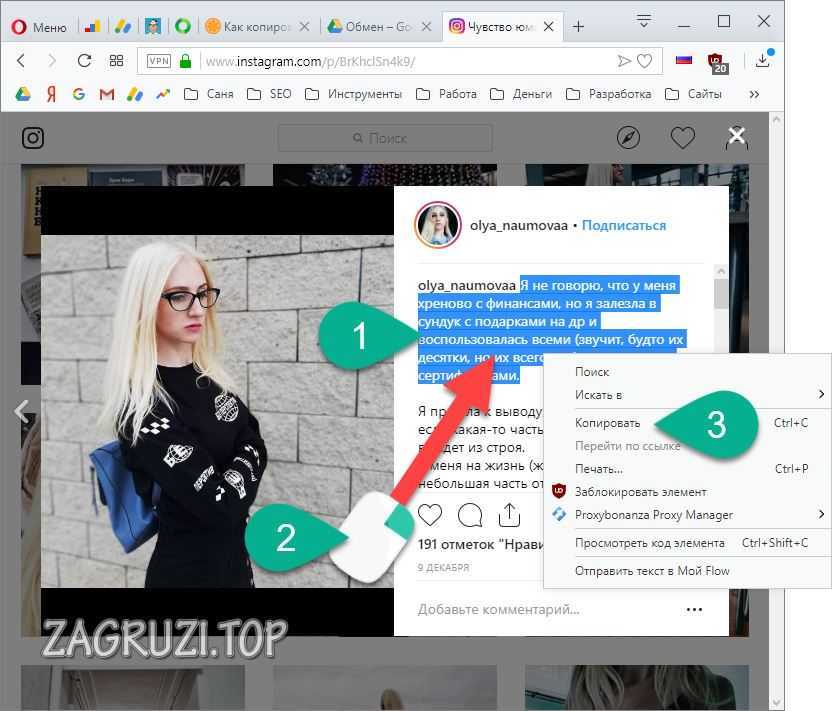
Вы можете использовать его, чтобы добавить быстрое изображение в свою историю (например, снимок экрана), или вы можете использовать его для создания более «продвинутых» коллажей.
Вот несколько примеров того, как я использую этот трюк:
Я покажу вам, как сделать этот трюк:
- На телефонах Android
Продолжайте прокручивать, чтобы увидеть каждый шаг.
Если вы предпочитаете смотреть видео учебник , нажмите здесь:
Трюк с iPhone Insta Story
5 шагов.
Шаг 1. Сохраните все изображения на свой телефон
Во-первых, убедитесь, что ваши изображения и фотографии готовы в фотопленке вашего телефона.
Шаг 2. Откройте Insta Story
Шаг 3. Выберите фон
Вы можете:
- Сделать фото
- Использовать цвет фона
- Сделать бумеранг
- Запись видео
В этом примере я буду использовать фоновый цвет.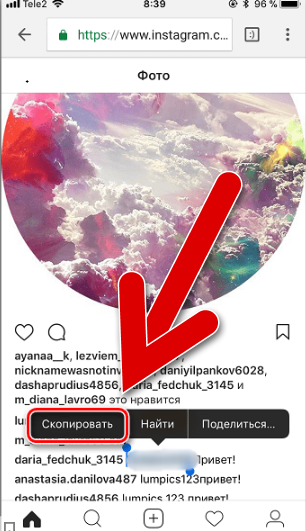
Шаг 4. Откройте фотопленку и «скопируйте» изображение
- Откройте изображение на телефоне
- Нажмите кнопку «Поделиться» в нижнем левом углу экрана
- Нажмите «Копировать»
Шаг 5. Вернитесь в свою историю Insta и нажмите «Добавить наклейку».
Теперь снова откройте свою историю Insta.
- Как только вы вернетесь в свою историю Insta, в левом нижнем углу экрана появится всплывающее окно «Добавить стикер».0152
- Нажмите
- Ваше изображение будет добавлено в вашу историю
- Вы можете перемещать изображение и изменять его размер
Вы также можете добавить GIF-файлы или текст, чтобы еще больше персонализировать свою историю Insta.
Если вы не видите всплывающее окно «Добавить стикер»:
- Откройте текстовый инструмент («aA» вверху экрана)
- Вставить (как если бы вы вставляли текст, но вместо текста будет добавлено ваше изображение)
Android Insta Story трюк
На данный момент телефоны Android не имеют таких функций, как iPhone.
Но вы все еще можете проделать этот трюк с Insta Story.
Шаг 1. Загрузите приложение «Swiftkey Keyboard»
- Нажмите здесь, чтобы загрузить приложение
- Следуйте инструкциям на своем телефоне, чтобы активировать «Swiftkey Keyboard» на своем телефоне
Шаг 2. Сохраните все свои изображения на телефоне
Убедитесь, что ваши фотографии, видео и изображения готовы в альбоме камеры вашего телефона.
Шаг 3. Откройте Insta Story
Шаг 4. Выберите фон
Вы можете:
- Сделать фото
- Использовать цвет фона
- Сделать бумеранг
- Записать видео
В этом примере я буду использовать забавный фон.
Шаг 5. Нажмите «aA»
Нажмите «aA» в правом верхнем углу экрана.
Шаг 6. Нажмите значок «смайлик» на клавиатуре
Шаг 7. Нажмите значок «булавка».
Сделанный! Вы можете изменять размер изображения и перемещать его.



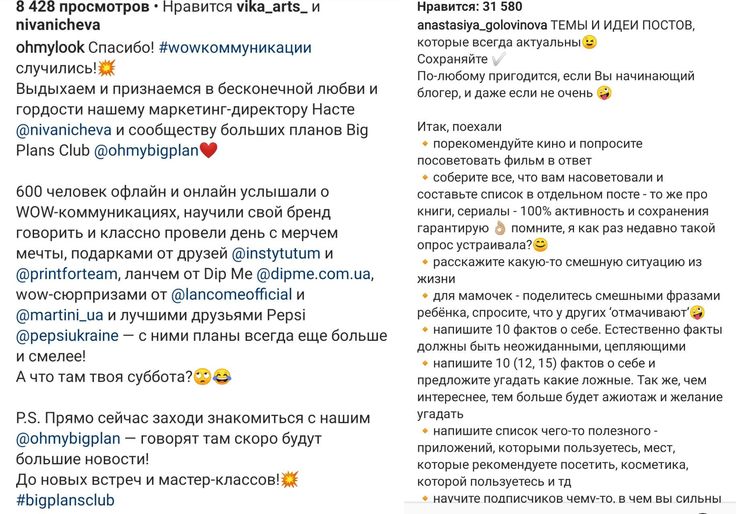 Скопированная запись отобразится на странице в Фейсбук.
Скопированная запись отобразится на странице в Фейсбук.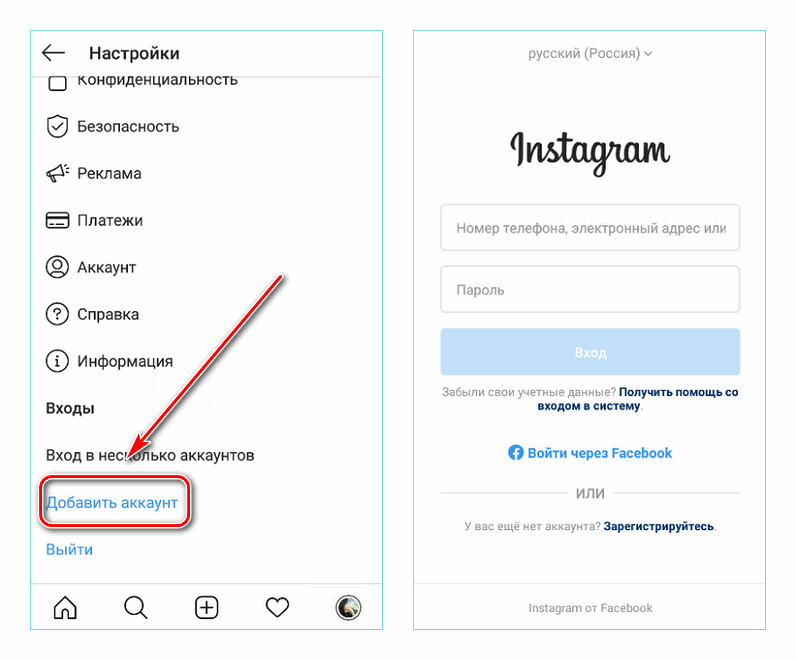
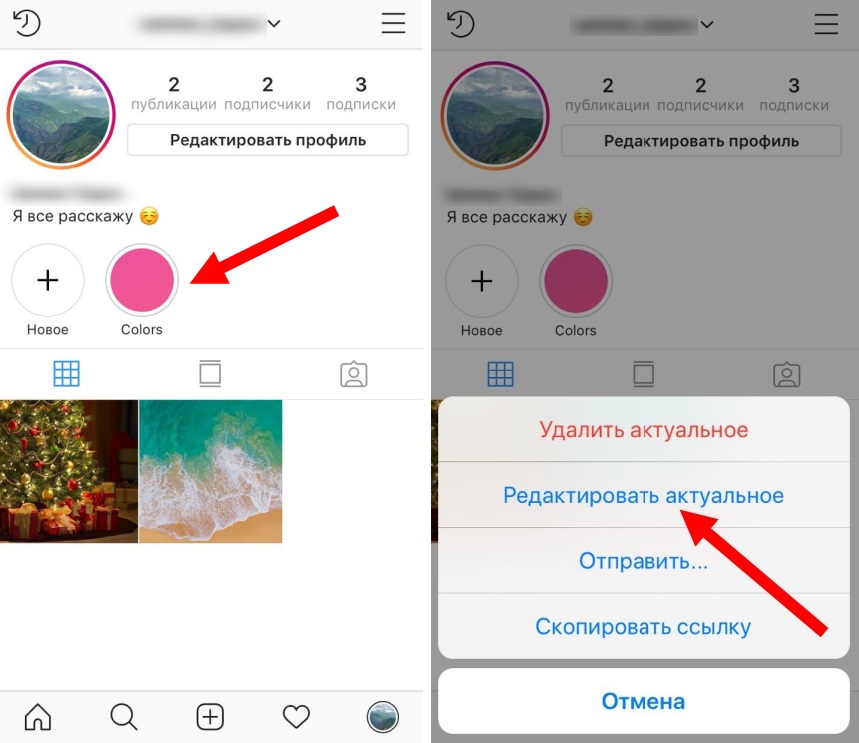 Для этого нужно зайти в главную вкладку в приложении Инстаграм, где воспроизводится лента с новостями.
Для этого нужно зайти в главную вкладку в приложении Инстаграм, где воспроизводится лента с новостями.